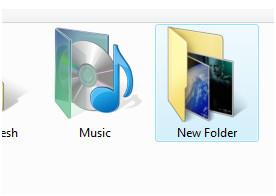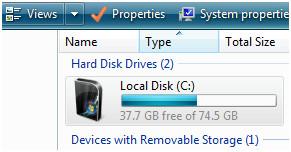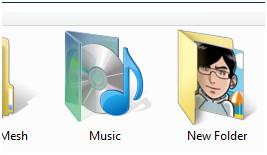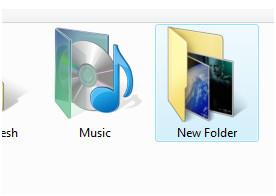Modification de l'icône du lecteur
Vous en avez assez des icônes Drive par défaut sous Windows ? Voici une méthode simple pour modifier l'icône de votre Drive en quelques étapes simples. Pour que cette méthode fonctionne, vous aurez besoin d'un nouveau fichier d'icône pour votre lecteur. Choisissez donc « Obtenir une icône » avant de commencer ce tutoriel. Cette méthode est compatible avec Windows XP et Vista.
Accédez au dossier racine de votre lecteur. Par exemple, C:\.
Choisissez maintenant une icône et renommez-la en Drive.ico . Placez-la dans le dossier racine.
Créez un fichier Autorun.inf (cela peut être fait en créant un bloc-notes puis en le renommant en Autorun.inf) et modifiez-le avec les mêmes lignes que celles indiquées dans l'image ci-dessous.

Il ne vous reste plus qu'à redémarrer votre ordinateur ; vous constaterez alors que l'icône a été remplacée par celle que vous aviez placée sur le lecteur. Cette astuce permet de modifier les icônes de toutes les partitions de lecteur sous Windows.
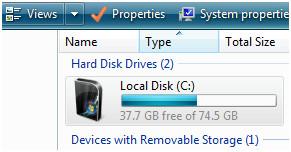
Modification de l'image du dossier
Sous Windows, il existe un moyen simple de modifier l'icône de votre dossier. Il vous suffit de faire un clic droit sur le dossier, puis d'accéder à Propriétés > Personnaliser et de la modifier à votre guise. Mais que faire si vous ne souhaitez pas modifier l'icône, mais l'image affichée dans le dossier ? Sous Windows XP et Vista, une image est affichée pour les dossiers d'images et de musique. Cette astuce vous permet d'utiliser les pochettes d'album comme images de dossier pour vos albums de musique ou d'utiliser votre image préférée pour votre dossier d'albums d'images afin de les reconnaître facilement d'un coup d'œil. Cette astuce est également valable pour les documents ou autres dossiers.
Tout d’abord, choisissez le dossier dont vous souhaitez modifier l’image.
 Ensuite, récupérez l'image que vous souhaitez utiliser comme image du dossier. Placez-la dans le dossier et renommez-la « Dossier », sans les guillemets. Revenez au répertoire précédent et voilà !
Ensuite, récupérez l'image que vous souhaitez utiliser comme image du dossier. Placez-la dans le dossier et renommez-la « Dossier », sans les guillemets. Revenez au répertoire précédent et voilà !
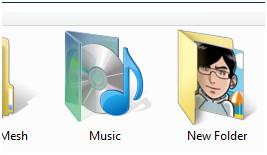
Vous pouvez masquer les attributs de l'image du dossier afin qu'elle n'apparaisse pas parmi les autres fichiers du dossier. Notez également que l'image peut être de n'importe quelle taille et qu'elle s'affichera à la place de la pochette de votre dossier d'albums musicaux sous Vista. Pour récupérer l'image par défaut ou une sélection d'images comme illustré ci-dessous, supprimez simplement le fichier image « Dossier » ou renommez-le.